Pocket était la première application qui a lu Read It Laterpopulaire. Il y a toujours eu une fonctionnalité de lecture ultérieure dans les navigateurs, à l’exception de ce qu’on appelle les signets. Lisez-le plus tard est une version plus sophistiquée des signets. Vous pouvez enregistrer les liens que vous souhaitez lire plus tard dans une liste de liens. Ces liens peuvent être groupés et marqués comme lus ou non lus. Google a introduit une fonctionnalité de liste de lecture dans Chrome pour iOS. Vous pouvez ajouter des liens à la liste de lecture dans Chrome à partir du navigateur ou de toute autre application. Cela signifie que les liens de Safari ou de l'application Twitter peuvent être envoyés à la liste de lecture de Chrome. La fonctionnalité fonctionne avec une extension iOS, vous devez donc utiliser iOS 8 ou une version ultérieure pour l'utiliser. Voici comment ajouter des liens à la liste de lecture dans Chrome.
Mettez à jour Chrome pour iOS vers la version 57.0.2987.100.
Ajouter des liens à la liste de lecture de Chrome
Ouvrez Chrome ou toute autre application dotée d'un navigateur intégré. Sur Chrome, appuyez sur le bouton de débordement, puis sur le bouton de partage.

Le bouton de partage ouvre le menu de partage iOS à l'adressele fond. La rangée supérieure du menu de partage contient des applications pour lesquelles vous pouvez partager le lien. La rangée du bas contient les extensions de l'application. Faites glisser votre doigt dessus et appuyez sur "Lire plus tard" avec l’icône Chrome. Une alerte de bannière située au bas de l'écran vous indique que le lien a été ajouté à la liste de lecture de Chrome.
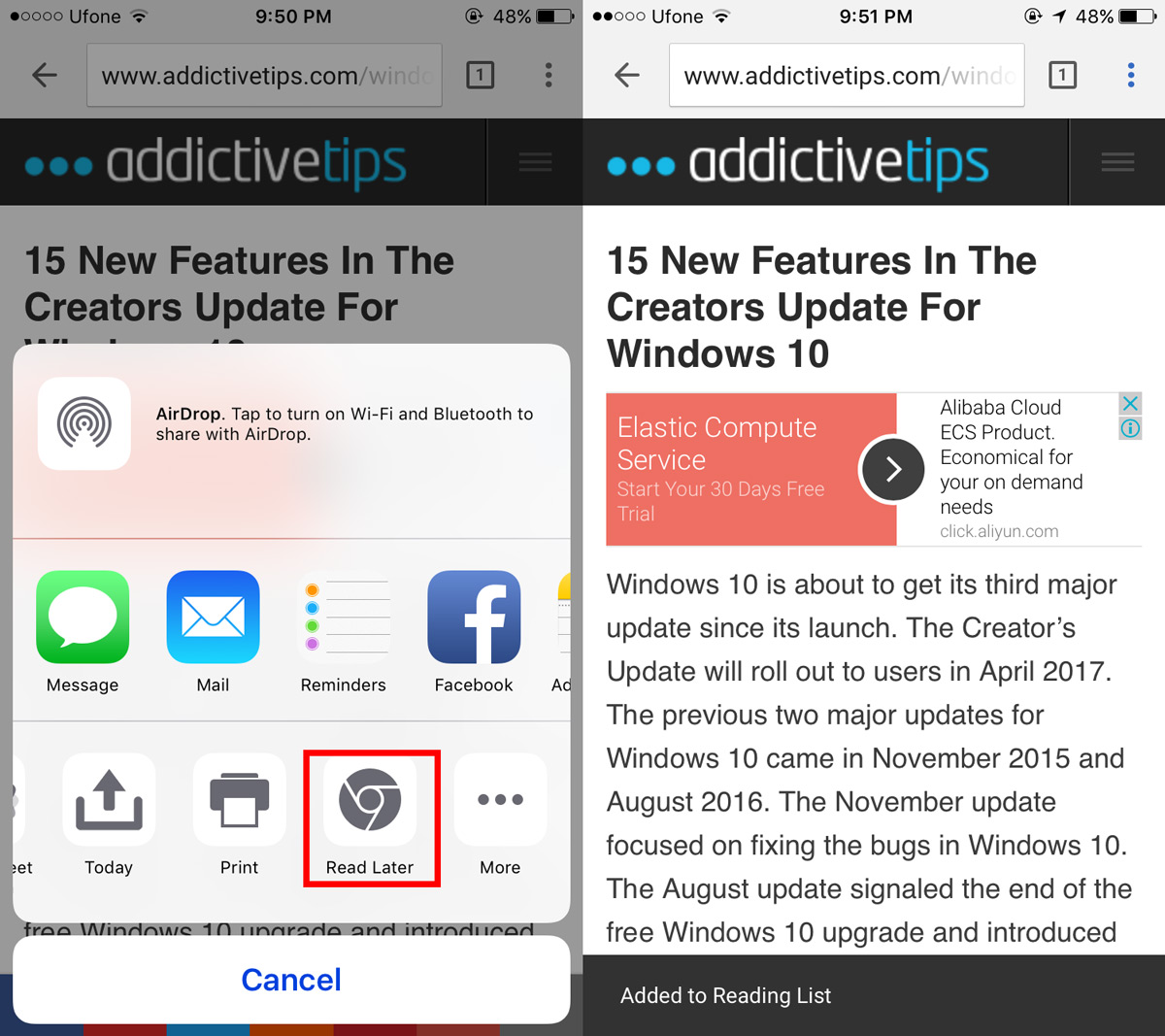
À partir d'autres applications, vous devez accéder au partage.m e n u. L'application doit pouvoir ouvrir des liens et prendre en charge la fonction de partage iOS. Appuyez sur le bouton Partager dans l'application et recherchez le bouton Chrome Lire plus tard.
Voir la liste de lecture Chrome
Ouvrez un nouvel onglet dans Chrome pour iOS. Appuyez sur le bouton de débordement. Le menu aura, entre autres options, une option de liste de lecture. Un badge numéroté vous indiquera les éléments non lus récemment dans votre liste de lecture.
Appuyez sur l'option "Liste de lecture" pour afficher tous les liens.enregistré sur votre liste de lecture. Vous pouvez appuyer sur un lien pour l'ouvrir. Chrome marque automatiquement la lecture d'un lien lorsque vous l'ouvrez et le parcourez un peu. Chrome trie les éléments lus et non lus séparément.
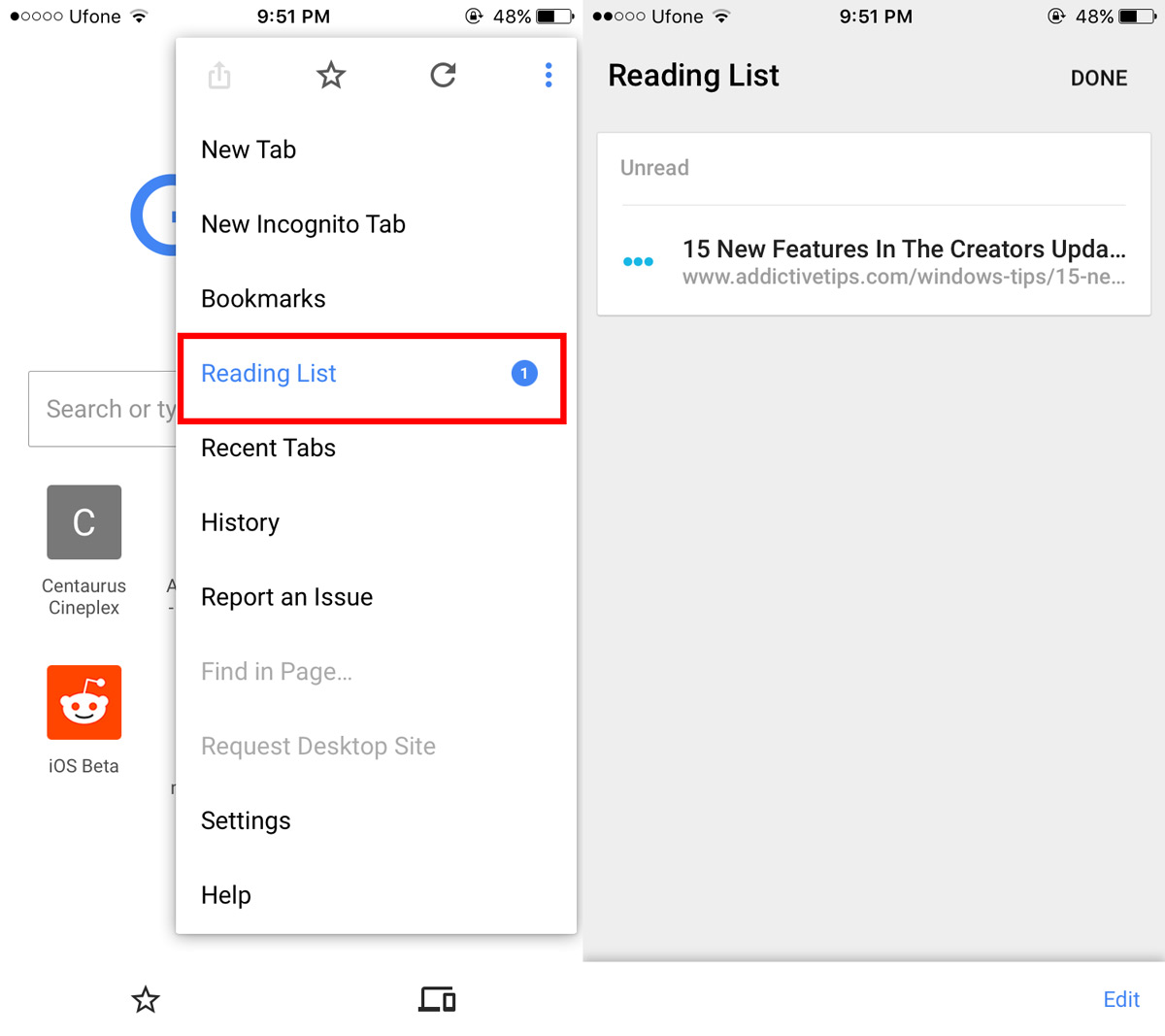
Pour marquer tous les éléments comme lus, touchez le bouton Modifier en bas à droite, puis touchez «Tout marquer». Un menu apparaît vous demandant de marquer tous les éléments comme lus ou non lus.
Pour supprimer un élément de votre liste de lecture, appuyez sur le bouton Modifier et sélectionnez l'élément que vous souhaitez supprimer. Un bouton de suppression apparaîtra en bas à gauche. Appuyez dessus pour supprimer un lien de votre liste de lecture.













commentaires